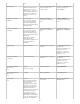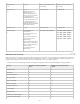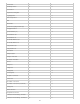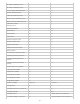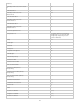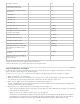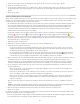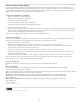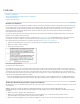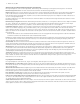Operation Manual
Nach oben
Suchen und Ersetzen über Abfragen
Sie können Text, Objekte und Glyphen unter Verwendung bzw. durch die Erstellung von Abfragen suchen und ersetzen. Eine Abfrage ist ein
definierter Such- und Ersetzungsvorgang. InDesign bietet verschiedene vorgegebene Abfragen zum Ändern von Zeichensetzungsformaten und
anderen nützlichen Vorgängen wie das Ändern von Formaten für Telefonnummern. Wenn Sie eine erstellte Abfrage speichern, können Sie sie
immer wieder verwenden und auch anderen Mitarbeitern zur Verfügung stellen.
Suchen unter Verwendung von Abfragen
1. Wählen Sie „Bearbeiten“ > „Suchen/Ersetzen“.
2. Wählen Sie in der Liste „Abfrage“ eine Abfrage.
Die Abfragen sind nach Typen gruppiert.
3. Legen Sie mit dem Menü „Suchen“ einen Suchbereich fest.
Der Suchbereich wird nicht zusammen mit der Abfrage gespeichert.
4. Klicken Sie anschließend auf „Suchen“.
5. Um mit der Suche fortzufahren, klicken Sie auf „Weitersuchen“, „Ändern“ (die aktuelle Textstelle bzw. das aktuelle Satzzeichen wird ersetzt),
„Alle ändern“ (die Gesamtanzahl der Ersetzungen wird in einer Meldung angegeben) oder „Ändern/Suchen“ (die aktuelle Textstelle bzw. das
aktuelle Satzzeichen wird geändert und dann wird die Suche fortgesetzt).
Wenn Sie eine Suchabfrage ausgewählt haben, können Sie die Sucheinstellungen anpassen.
Speichern von Abfragen
Speichern Sie eine Abfrage im Dialogfeld „Suchen/Ersetzen“, wenn Sie sie erneut ausführen oder anderen zur Verfügung stellen möchten. Die
Namen gespeicherter Abfragen werden im Dialogfeld „Suchen/Ersetzen“ in der Liste „Abfrage“ angezeigt.
1. Wählen Sie „Bearbeiten“ > „Suchen/Ersetzen“.
2. Wählen Sie eine der Registerkarten „Text“, „GREP“ oder „Objekt“ aus, um die gewünschte Suche durchzuführen.
3. Durch Klicken auf die Symbole unterhalb des Menüs „Suchen“ können Sie die Elemente (z. B. gesperrte Ebenen, Musterseiten und
Fußnoten) festlegen, die in die Suche einbezogen werden sollen.
Diese Elemente werden mit der Abfrage gespeichert. Der Suchbereich wird jedoch nicht mit der Abfrage gespeichert.
4. Geben Sie den gewünschten Text in die Felder „Suchen nach“ und „Ändern in“ ein. (Siehe Metazeichen für die Suche und Suchen unter
Verwendung von GREP-Ausdrücken.)
5. Klicken Sie im Dialogfeld „Suchen/Ersetzen“ auf die Schaltfläche „Abfrage speichern“ und geben Sie einen Namen für die Abfrage ein.
Wenn Sie den Namen einer bestehenden Abfrage verwenden, müssen Sie bestätigen, dass Sie die bestehende Abfrage ersetzen möchten.
Klicken Sie auf „Ja“, wenn Sie die bestehende Abfrage aktualisieren möchten.
Löschen von Abfragen
Wählen Sie die Abfrage in der Liste „Abfrage“ aus und klicken Sie auf die Schaltfläche „Abfrage löschen“.
Laden von Abfragen
Benutzerdefinierte Abfragen werden als XML-Dateien gespeichert. Die Namen benutzerdefinierter Abfragen werden im Dialogfeld
„Suchen/Ersetzen“ in der Liste „Abfrage“ angezeigt.
Wenn Sie eine Abfrage, die Ihnen von jemand anderem zur Verfügung gestellt wurde, laden möchten, damit sie in der Liste „Abfrage“ angezeigt
wird, kopieren Sie die Abfragedatei an den entsprechenden Speicherplatz:
Mac OS Benutzer\[Benutzername]\Library\Preferences\Adobe InCopy \[Version][Sprache]\Find-Change Queries\[Abfrageart]
Windows XP Dokumente und Einstellungen\[Benutzername]\Anwendungsdaten\AdobeInCopy \[Version][Sprache]\Find-Change
Queries\[Abfrageart]
Windows Vista und Windows 7 Benutzer\[Benutzername]\AppData\Roaming\AdobeInCopy \[Version][Sprache]\Find-Change
Queries\[Abfrageart]
Verwandte Themen
Suchen und Ersetzen (Video)
Rechtliche Hinweise | Online-Datenschutzrichtlinie
177